何かを買い足せばいいってわけではない。
自宅作業をしていて「なんだかネット回線が遅いな」って感じている方、いらっしゃるんじゃないでしょうか。
会社では快適なのに、家だとなんだかもっさりしていたり、接続が不安定だったり…。その原因、もしかしたらWi-Fiかもしれません。
そこで今回は、家のWi-Fiが遅いときの原因究明から改善方法までを徹底解説します。レッツ、Wi-Fi!
Wi-Fiが遅い4大原因
家のWi-Fiが遅い原因は、大きく分けて4つあります。
1.プロパイダ側に問題がある
以前に比べ家からのネット接続が増えたことにより、プロパイダ側で混雑していたり、プロパイダからレンタルしているモデム/Wi-Fiルーターが原因で家のネット回線が遅くなっているパターンです。
2.パソコン、タブレット、スマホなどの端末側に問題がある
Wi-Fiに接続している端末側で設定が変わってしまったり、ハードウェア的に問題が生じた結果、Wi-Fiが遅くなっているパターンです。
3.Wi-Fiルーターの設置場所に問題がある
自宅で設置しているWi-Fiルーターを置いている場所が適切ではなく、電波が届かない場所ができてデータ通信のスピードが遅くなったり、接続が不安定になっているパターンです。
4.Wi-Fiルーターの設定に問題がある
使用しているWi-Fiルーターの設定が変わってしまった結果、接続に問題が起きているパターンです。
以上のように、「Wi-Fiが遅い」という現象にはこれらの原因が考えられます。そのため「Wi-Fiルーターが悪いんや!」といきなり最新のWi-Fiルーターを買ってきたり、「私のパソコン…、遅すぎ?」と思ってパソコンを買い換えたりしても解決しないことも。
遅いWi-Fiを改善するには、まずは慌てずに何が原因かを究明して解決策を講じる必要があります。ほらほら、Amazon見てないで、この記事読んでくださいね!
原因究明のために用意したい4つのもの
まずはWi-Fiが遅い原因の究明から始めます。その際に、以下のものが必要になるので用意しておきましょう。
パソコン、タブレット、スマートフォンなどインターネットに接続できる機種を複数(1台じゃダメ)

LANケーブル

やる気(これがないと途中で挫折する)

以上のものが準備できたら、さっそく原因を探っていきましょう。上から順番に試すのがおすすめです。
Wi-Fiが遅くなる原因究明と解決策
原因究明その1:Wi-FiルーターとパソコンをLANケーブルで接続する

まずは有線LANで接続をして回線そのものの速度が適切かを確認します。速度が出ている場合は原因究明2へ進みます。
速度が遅い場合は、プロパイダー側の回線、またはプロパイダからレンタルしている、モデム(正確には光回線終端装置(ONU))/Wi-Fiルーターに問題があると考えられます。解決策は以下になります。
解決策1:プロパイダに連絡 or プロパイダのWebサイトに接続して、回線に不具合が起きているか、または近隣で工事が行なわれているかを確認する
プロパイダの回線不具合やメンテナンスによる工事などが原因の場合は、時間が経てば解消されるので待ちましょう。
また、最近ではプロパイダ側から遠隔で自宅のONU/Wi-Fiルーターを診断してくれることがあります。そこでONU/Wi-Fiルーターに不具合が見つかったら、交換をしてもらいましょう。
特にプロパイダ側でトラブルがなく、ONU/Wi-Fiルーターも正常であるならば、回線そのものが遅くなっている可能性があるので、以下の方法を試しましょう。
解決策2:IPv6で接続しているか確認する
IPv6とは、最新の通信規格です。以前はIPv4という規格が主流でしたが、IPアドレス(インターネット上における住所のようなもの。インターネットに接続する機器1台ずつに割り当てられる)の空きが減ってきたため、新しく作られたのがIPv6です。auひかり系であればIPv6にあらかじめ対応しているはずです。フレッツ光系であればIPv4とIPv6を組み合わせたIPoEというサービスに対応しているプロバイダがあります。IPoEを利用することで速度が改善する可能性がありますので、利用中のプロバイダに問い合わせてみましょう。IPv6 IPoE対応プロバイダはこちらからご確認ください。
解決策3:プロパイダを変更する
IPv6で接続されていない場合、プロパイダがIPv6に対応していないということ。改善は望めないのでプロパイダの変更を検討しましょう。
プロパイダの変更は戸建て住宅ならば問題なく行なえます。しかし集合住宅の場合、建物単位で特定のプロパイダと契約してその回線を各世帯で共有していることがあります。この場合は、独自に回線を契約可能か大家さんや管理会社などに確認しましょう。OKであれば、別のプロパイダと契約をしましょう。
以上のことを試して改善されれば問題解決です。改善されない場合は、原因究明2へ進みましょう。
原因究明2:安定しているWi-Fiで速度を確認する
原因究明1で問題がない場合は、Wi-Fi環境に問題がある可能性があります。そこで、速度が安定していることがわかっているWi-Fi(テザリングなど)に、パソコンやタブレットを接続してみましょう。

ここですべての端末で速度が出ている場合は原因究明3へ。特定の端末だけ速度が遅い場合は原因究明6へ進みましょう。
原因究明3:Wi-Fiルーターに端末を近づける

回線に問題がなく、Wi-Fiルーターも正常であれば、端末をWi-Fiルーターに近づけてみましょう。
近づけたことで通信速度が速くなった場合は、原因究明4を試しましょう。
近づけても通信速度が遅いままの場合は、原因究明5に進みます。
原因究明4:Wi-Fiルーターの設置場所を変える
原因究明3でWi-Fiルーターと端末を近づけたら通信速度が向上した場合は、現在Wi-Fiルーターを設置している場所に問題があると言えます。そこで、Wi-Fiルーターの設置場所を変えてみましょう。
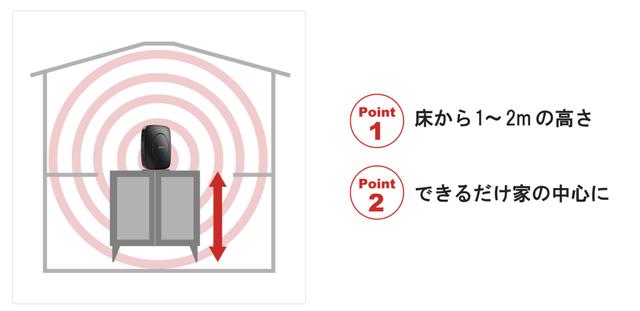
理想的なのは、家の中心部に近い場所への設置です。そして、周囲に電波を遮るもの(電子レンジ、金属製の棚、水槽、花瓶、土壁など)がないことが重要です。また、できるだけ高い位置に配置するようにしましょう。
つまり、「障害物がなく見通しがよい場所」に移動します。
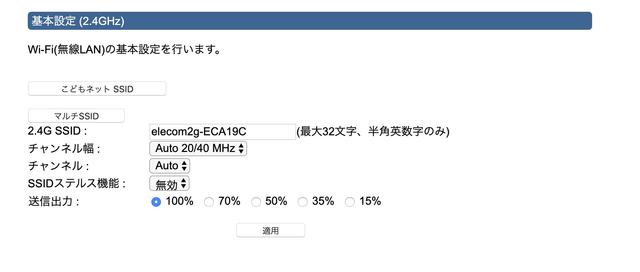
場所を移動するのが難しい、または移動してもあまり効果がない場合は、接続する無線の周波数帯を変えてみましょう。最近はより高速な「5GHz」での接続が主流ですが、Wi-Fiルーターによっては「2.4GHz」での接続に対応しているものがあります。2.4GHz帯は5GHz帯に比べ速度とレスポンスは落ちるものの、より広範囲に届きやすい特徴があります。家のなかでWi-Fiルーターの電波が届きにくい場所がある場合などは、あえて2.4GHzで接続してみるのもいいでしょう。
原因究明5:Wi-Fiルーターの設定を見直す
これまでの項目を行なっても改善がみられない場合は、Wi-Fiルーターに問題があるかもしれません。でも買い換えるのはちょっと待った! まずは今使っているWi-Fiルーターの状態を確認します。
速度が遅いのはWi-Fiルーターが疲れているのかもしれません。一度再起動してみましょう。再起動の方法はWi-Fiルーターによって異なるので、各自調べてください。
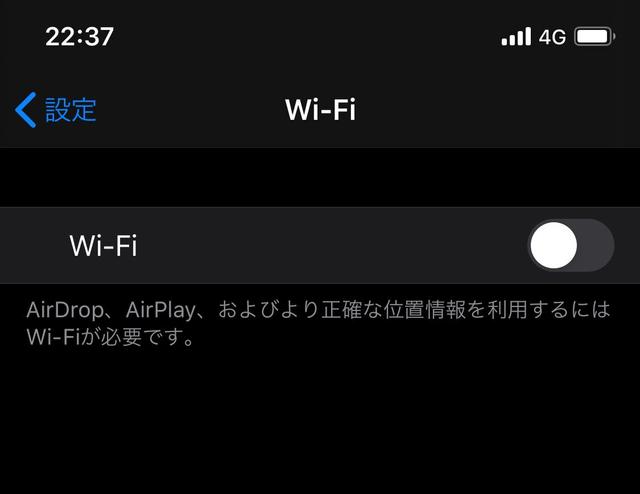
再起動しても改善されない場合は、接続している端末が多すぎる可能性があります。すべての端末のWi-Fi接続をオフにし、スマホ1台で試してみましょう。正常ならもう1台、さらにもう1台と端末を増やしていき、何台までが限界かを確認します。
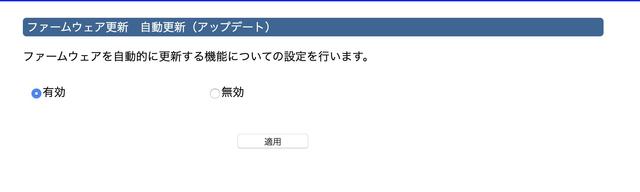
また、Wi-Fiルーターのファームウェアのアップデートも忘れずに。自動的にファームウェアを更新する設定を持つWi-Fiルーターがほとんどですが、その設定を無効にしているといつまでも古いファームウェアのままとなってしまいます。できれば自動更新にしておきましょう。手動更新の場合は、メーカーのWebサイトから最新のファームウェアをダウンロードしてアップデートします。
以上のことを行なってもまだ遅いと感じる場合は、Wi-Fiルーターの設定を確認しましょう。特に確認したいのは以下の項目です。
・時刻
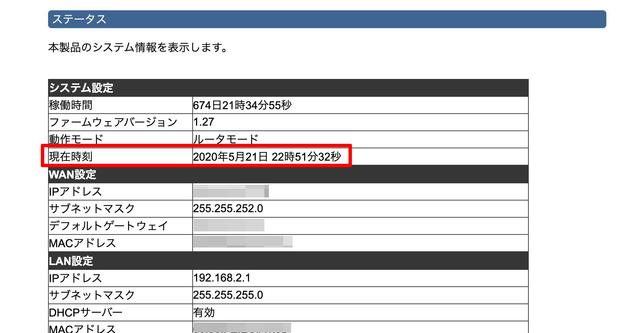
Wi-Fiルーターの情報にある「現在時刻」が、正しいかどうかチェックします。これが狂っていると通信が遅くなることも。ほとんどのWi-Fiルーターはインターネットに接続した時点で自動的に時刻を取得するようになっていますが、狂っている場合はWi-Fiルーターが壊れている可能性があります。再起動をしても修正されない場合は、Wi-Fiルーターを修理に出すか買い換えましょう。
・送信出力
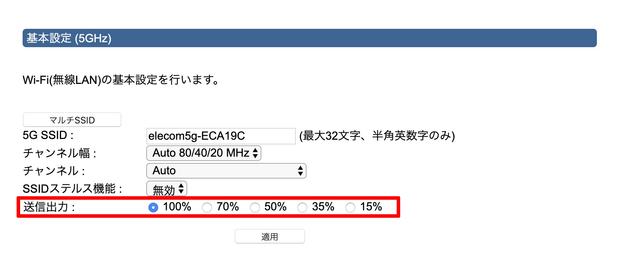
これはWi-Fiルーターにより名称が異なります。Wi-Fiルーターの多くは、送信する電波の出力を調整する機能があります。この出力が低いと電波が広範囲に届きにくくなります。送信出力が低く設定されている場合は、最大値にしてみましょう。
・5GHzへの対応
最近のWi-Fiルーターは、5GHzと2.4GHzの両方に対応しているものがほとんど。しかし設定により5GHz帯が無効になっている場合もあります。設定から5GHzが有効であることを確認しましょう。もし無効になっていたら有効にします。
なお、5GHzに対応していない(2.4GHzにしか対応していない)Wi-Fiルーターを使用している場合は、これを機に5GHz対応製品に買い換えてもいいかもしれません。
原因究明6:端末の設定を見直す
回線およびONU/Wi-Fiルーターは正常なのに通信速度が遅い場合は、接続している端末側に問題があるかもしれません。以下のことを確認しましょう。
・データ通信を大量に行なっているアプリを停止する
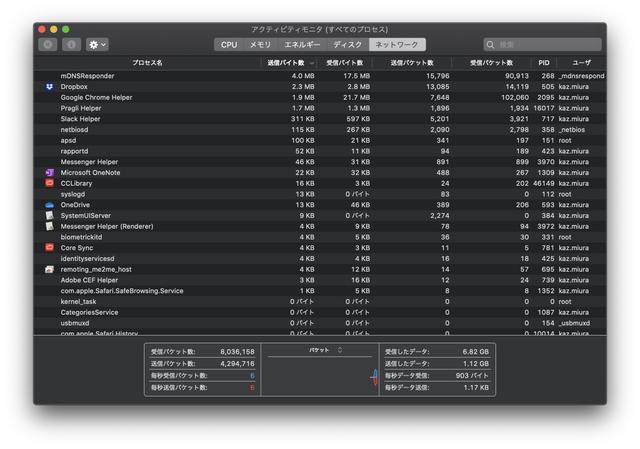

パソコンやスマホで使用しているアプリのなかに、通信帯域を消費しているものがあるかもしれません。OSの機能を使いアプリの通信状況を確認して、データ通信を大量に行なっているアプリは使用をやめてみましょう。
・端末を再起動する
困ったときはやっぱり再起動ですね。パソコン、タブレット、スマホなど、とりあえず再起動してみましょう。これだけで改善されることもあります。
またパソコンならば根本的なリセットを行なうのも有効です。WindowsならばBIOSリセット、macOSならばPRAMクリアやSMCリセットを行ないます。ただし、これらは上級者向けなので、あまりパソコンに詳しくない場合は詳しい人にやってもらうのがいいでしょう。
・カバーやデコレーションを外す
自分の端末をより自分らしくするために、カバーやケースを付けたり、シールなどでデコレーションをしている場合は、それらを外してみましょう。意外なものが電波の受信を遮っている可能性があります。裸が一番!
・Wi-Fiドライバーを更新する
通信速度の低下は、端末に搭載されているWi-Fiカードのドライバが古いことが原因の場合も。その場合はWi-Fiドライバーを更新しましょう。
通常、Wi-FiドライバーはOSアップデート時に自動でインストールされるので、OSが古い場合は最新のバージョンにアップデートしましょう。
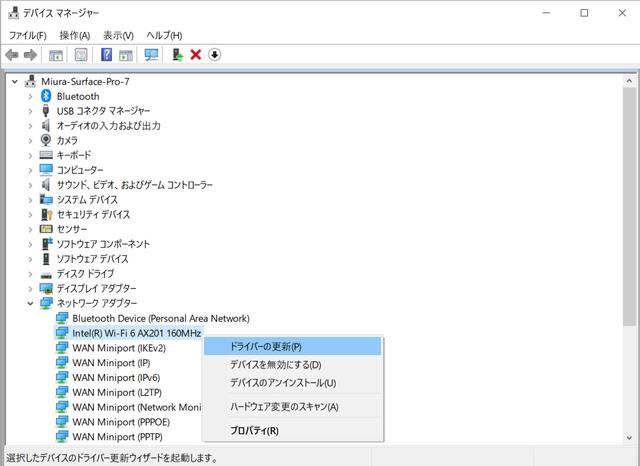
また、Windowsではドライバーを個別にインストールすることができます。使用している機種により搭載されているWi-Fiカードが異なるので、「デバイスマネージャー」からWi-Fiカードのメーカーを確認し「ドライバーの更新」から最新のドライバに更新しておきましょう。
Wi-Fiトラブルには慌てず騒がずじっくり対応
「Wi-Fiが遅い」と一口に言っても、原因はさまざま。何が原因なのかはすぐには特定できません。
おかしいなと思ったら、慌てず騒がずじっくりと原因を追及していきましょう。意外なところに問題が見つかるかもしれません。
この記事がみなさんのWi-Fiトラブル解決の一助になれば幸いです。
快適なWi-Fi環境で、快適なリモートワークライフを!











